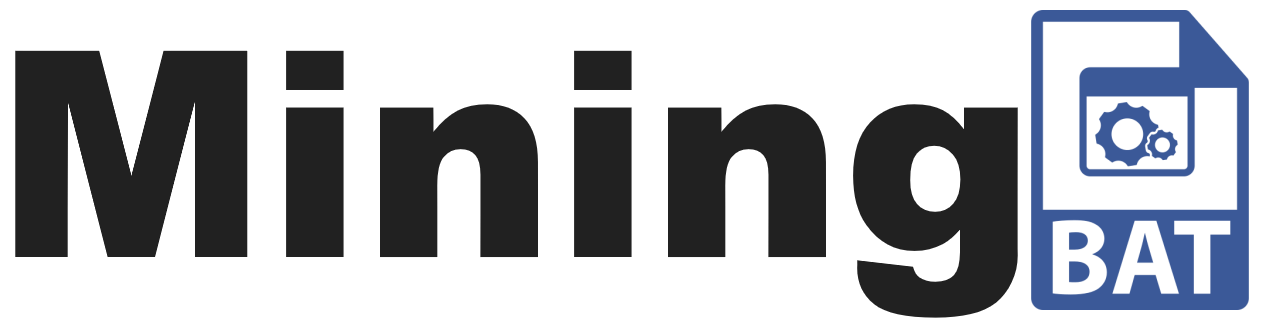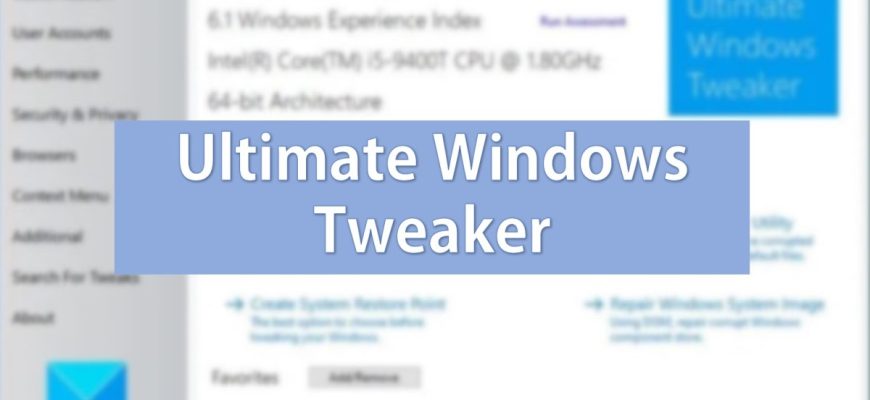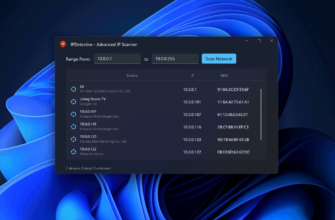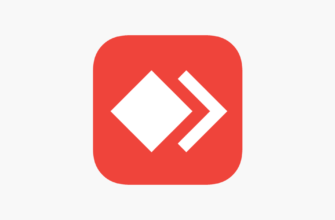Ultimate Windows Tweaker пожалуй самая популярная программа для настройки Windows 10. Она включает в себя комплексное решение для настройки с более чем 200 настройками, позволяющими персонализировать и сделать Windows 10 более удобной для вас. При разумной настройке он может сделать вашу систему более быстрой, стабильной, персональной и безопасной всего в несколько кликов.
Ultimate Windows Tweaker похож на TweakUI для Windows 10. Хотя вы можете получить доступ ко всем этим через приложение настроек Windows 10, редактор реестра или редактор групповой политики, Ultimate Windows Tweaker упрощает вам задачу, предлагая все полезные настройки из единый пользовательский интерфейс.
Основные возможности Ultimate Windows Tweaker
Внутри программы, вы найдете основные секции в которых вы можете конфигурировать и просматривать информацию и настройки вашего Windows:
- Системная информация: Когда вы откроете UWT, вы увидите некоторую базовую информацию о вашей системе, такую как версия операционной системы, сборка, тип системы, процессор, установленная оперативная память, имя компьютера, имя пользователя, оценка WEI и т. Д. У вас также есть кнопки для открытия восстановления Параметры, запустите DISM, запустите средство проверки системных файлов или создайте точку восстановления системы.
- Настройка: В этой категории вы сможете настроить параметры панели задач, эскизов, проводника и современного пользовательского интерфейса. Вы можете выбрать светлую или темную тему для ОС или приложений, отключить анимацию запуска, использовать значение по умолчанию или изменить всплывающие окна даты и времени батареи или изменить регулятор громкости, показать или скрыть часто используемые папки или последние файлы и т.д.
- Учетные записи пользователей: На этой вкладке вы сможете изменить настройки своей учетной записи, информацию для входа в систему и параметры входа. Здесь вы также можете изменить настройки управления учетными записями пользователей.
- Улучшения производительности: Вкладка «Производительность» предлагает настройки для оптимизации Windows 10 в соответствии с вашими требованиями. Хотя для большинства этих настроек лучше оставить значения по умолчанию, эта панель дает вам быстрый доступ для их изменения, если вы захотите.
- Настройки безопасности: Сделайте Windows 10 более надежной, изменив некоторые настройки. Если вы хотите ограничить доступ к некоторым апплетам панели управления, например к обновлениям Windows, вы можете сделать это легко.
Что нового в UWT
Ultimate Windows Tweaker 4 для Windows 10 добавляет несколько новых настроек. Вот основные моменты:
- Множество новых настроек в контекстном меню для приложений магазина для поддержки Windows 10.
- Файл empty.ico теперь не требуется для правильной работы функции «Удалить стрелки с ярлыков из значков».
- Он рассчитывает индекс производительности Windows с главной страницы. Нажмите «Выполнить оценку», чтобы пересчитать WEI.
- Вы можете запустить команду DISM, чтобы исправить поврежденный образ системы
- Теперь вы можете закрепить диски в контекстном меню рабочего стола.
- Множество новых настроек для настройки Windows 10
- Новый интерфейс с кнопками командной строки
- Наведите указатель мыши на настройку и получите описание в нижней части настройки.
- Множество других настроек.
Как скачать и использовать Ultimate Windows Tweaker 4
Установить Ultimate Windows Tweaker 4
Flagged as malware atvirustotal.com
- Он полностью портативный и не требует установки.
- После того, как вы загрузили zip-файл, распакуйте его содержимое и переместите папку программы в нужное место (к примеру
c://utw). Не разделяйте содержимое загрузки, так как важно, чтобы содержимое оставалось в одной папке. - Сначала создайте точку восстановления системы. Вы можете использовать кнопку «Создать точку восстановления», которую предлагает UWT. Мы настаиваем, чтобы вы создали его перед использованием твикера, чтобы вы могли вернуться, если что-то пойдет не так.
- Твикер предназначен для пользователей, которые знают, что они делают. Мы рекомендуем вам не перенастраивать систему за один раз. Предлагаем вам применять настройки только для 1 категории каждый день, чтобы посмотреть, как работает ваша система, прежде чем переходить к другим настройкам.
- Чтобы запустить твикер, щелкните правой кнопкой мыши его исполняемый файл и выберите «Запуск от имени администратора».
- Чтобы применить настройку, установите или снимите флажок. После того, как вы выбрали одну или несколько настроек, нажмите кнопку «Применить». Некоторые настройки могут применяться мгновенно. Если требуется просто перезагрузка проводника, ваш проводник перезапустится автоматически, и настройки будут применены. Если требуется перезагрузка системы, при выходе из приложения вам будет предложено перезагрузить компьютер.
Вывод
Ultimate Windows Tweaker – неплохой вариант для новичков, делающих свои первые шаги в сфере кастомизации операционной системы Windows. Программа бесплатна, помимо понятного интерфейса и чёткого описания каждой настраиваемой опции, имеется возможность сброса настроек. Плюс к этому, Ultimate Windows Tweaker доступна в портативной версии с русифицированным интерфейсом.
- Простой в использовании пользовательский интерфейс
- Всплывающие подсказки предлагают вам руководство относительно того, что делает настройка.
- Предлагает доступные кнопки для создания точки восстановления системы и восстановления значений по умолчанию.
- Крошечный инструмент, сверхлегкий — всего около 750 КБ
- Мощный набор с более чем 200 значимыми настройками
- Портативный твикер. Не требует установки. Чтобы удалить его, просто удалите папку с программой.
- Не содержит рекламного ПО и не распространяет вредоносное ПО — и мы обещаем никогда!
- Сообщайте об ошибках, просто используя кнопку на вкладке «О программе». Иначе посетите эту страницу.
- Проверяет наличие доступного обновления. Для этого нажмите кнопку на вкладке «О программе». Если они обнаружены, загрузите последнюю версию с этой домашней страницы.
- Экспорт и импорт ваших настроек
- Простая в использовании функция поиска.